PPTでの切り出し方法 24.12.20
1、例として、下図のようなベン図をPPT上に描く。
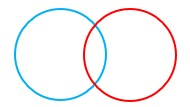
2、重なったベン図全体を選択する。
3. 上段メニューのく図形の書式〉を押す。
4、リボンから「図形の挿入」グソレープにあるく図形の結合>を選択する。
5、下にメニューが現れるので、く切り出し>を選択すると、線で区分けされた部分が分離する。
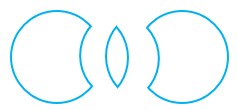
PPTでの図形の接合方法 25.3.25
1、例として、下図のようなベン図をPPT上に描く。
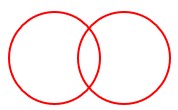
2. 重なったベン図全体を選択する。
3.上段メニューのく図形の書式〉を押す。
4. リボンから「図形の挿入」グループにあるく図形の結合>を選択する。
5.下にメニューが現れるので、〈接合>を選択すると、ベン図全体が接合された図形となる。
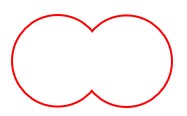
PPTでの球体の描き方 25.3.10
1.真円を描く。
2.その真円を選択して、上部のリボンの「図形のスタイル」を選択すると、右側に「図形の書式設定」があらわれる。
3. 「塗りつぶしと線」のアイコンを選んで、「線」を選択して、「線なし」にチェックを入れる。
4. 同じ「図形のスタイル」メニューから「効果」のアイコンを選択する。
5.その中から「3D-書式」を選択する。
6.「3-D書式」の「面取り」の「幅」と「高さ」を真円の大きさ(例: 10cm)の半分の値(例: 5cm)を入力する。「pt」になるが、入力する際は、「cm」で入力する。
7.「面取り:上」「面取り:下」ともに、「面取り」は、「丸」を選択する。
8.「質感」は、「つや消し(明るめ)」、「光源」は「普通」の「3点」を選択する。
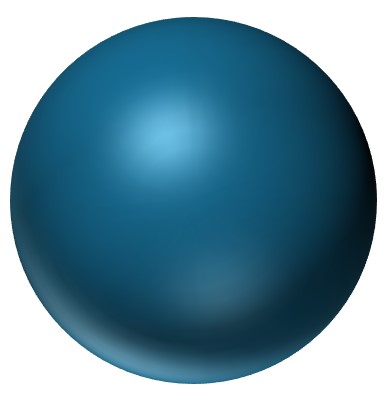
Power Pointの3D画像作成方法 24.4.22
1.メニューの「挿入」ボタンを押して図形を挿入する。
2.リボンの「図形の効果」ボタンを押して、「3D回転」→「3D回転オプション」 を選択する。
3.右側の「図形の書式設定」→「3D 書式」を選択し、「奥行き」設定の数値を 「100pt」程度にする。そうすると、「3-D回転」の項目で「X方向に回転」 「方向に回転」で数値を入力した場合に3日表示になる。
4.「図形の書式設定」の「3-D書式」の「質感」は、「標準」の「つや消し(明るめ)」を選択する。
5.「図形の書式設定」の「3-D書式」の「光源」は、「その他」の「明かるい室内」 を選択する。
6. 3D 本体の色は、メニューの「図形の塗りつぶし」と「図形の枠線」を選択することで変更することができる。
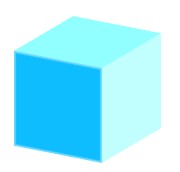
PPTでの3D卵型図形の描き方 25/10/31
●3D球の描き方
1.平面図の円を描く。[Shift]キーを押しながら、ドラッグすると真円になる。とりあえず、直径5cmの円を描く。
2.「図形の書式設定」の[効果]のアイコンを押す。
3.右側のメニューの「3-D書式」の「面取り:上」を押して、「面取り」から「丸」を選択する。
4.「面取り:下」を押して、「面取り」から「丸」を選択する。
5.「面取り:上」「面取り:下」ともに、「幅」と「高さ」の欄に円の直径の半分の、「2.5cm」と入力する。デフォルトは「pt」だが、気にせず、「2.5cm」と入力する。
後程、自動で「pt」に換算される。
6.「3-D回転」で「X方向に回転」で「300°」ほど回転させると、表面に黒いスジのようなものが見える。これは、円の枠線が引き延ばされたものなので、
「書式設定」で「線」の項目で「線なし」を選択すれば消える。
●3D卵型の描き方
1.球が描けたら、「3-D回転」で「Y方向に回転」で「270°」にする。
2.「枠」からはみ出ているので、「枠」内に戻す。「底面からの距離」を増やしていくと、「枠」内に戻っていく。
3.「3-D書式」の「面取り:上」の「高さ」を増やしていくと、下側が膨らんでくる。「幅」を増やしていくと、上の先端が尖ってくる。
4.メニュー上段の「効果」を押して、「質感」を選んで「つや消し」を選択する。
5.「光源」を「ソフト」に変更する。
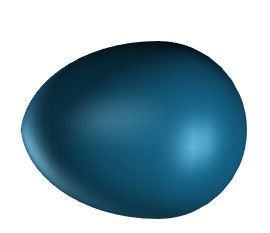



コメント